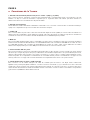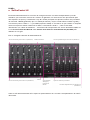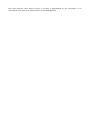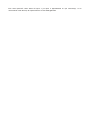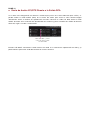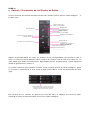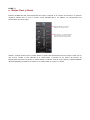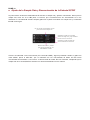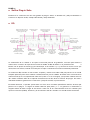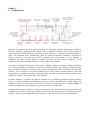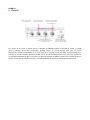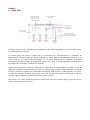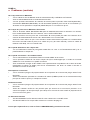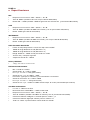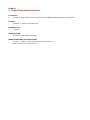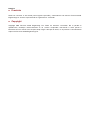Focusrite Saffire LE Guía del usuario
- Categoría
- Equipo musical
- Tipo
- Guía del usuario

Rev 1.0

PAGE 2
•
Introducción
•
Controles y prestaciones del frontal
•
Conexiones de la trasera
•
SaffireControl LE
•
Grabando señal de micrófono (mono o estéreo)
•
Grabando señal de línea (mono o estéreo)
•
Grabando una guitarra o un bajo directamente
•
Grabando una señal (S/PDIF)
•
Conexión de Monitores
Controlando una sesión de grabación desde el SaffireControl LE
Como realizar una mezcla de entradas para los monitores/auriculares
Como realizar una mezcla de pistas del secuenciador para los
monitores/auriculares
•
Mezclando entradas y pistas del secuenciador para los monitores/auriculares
•
Envío de Audio Directo a las Salidas del Saffire LE: modo Soundcard (S/CARD)
•
Envío de Audio AC3/DTS Directo a la Salida RCA
•
Control y Vinculación de los Niveles de Salida
•
Modos Float y Shrink
•
Ajuste de la Sample Rate y Sincronización de la Entrada S/PDIF
•
Cambios en el GUI a 88.2/96kHz
•
MIDI
•
Saffire Plug-in Suite
EQ
Compresión
Reverb
Amp Sim
•
Diagrama de Flujo de Señal del Saffire
•
Problemas
•
Especificaciones
•
Garantía
•
Precisión
•
Copyright

PAGE 3
Introducción
El Saffire LE es la segunda unidad de la nueva prestigiada serie de interfaces de audio Firewire de Focusrite,
uno de los nombres más prestigiosos de la industria de la grabación. Con un total de 6 Entradas y 8
Salidas, el Saffire LE dará satisfacción a todas sus necesidades de monitorización y grabación.
Cuatro de las seis entradas son analógicas, con dos fabulosos previos diseñados por Focusrite y dos
entradas balanceadas de línea adicionales, con selección entre Línea e Instrumento – conectar la guitarra y
tocar. En la parte digital, conversión y proceso sin comparativa a 24-bit/96kHz para una calidad profesional,
con conexiones S/PDIF representando las entradas y salidas estéreo restantes.
En el panel trasero hay 6 salidas analógicas, ideales para mezclar y reproducir en 5.1, así como E/S MIDII/O
y un puerto digital RCA que permite entregar digital en surround (AC3/DTS) directamente desde el software
de reproducción del DVD. El hardware se acompaña con un software gratuito llamado SaffireControl LE,
que ofrece una amplia gama de opciones de monitorización y ajuste, así como la popular suite de plug-ins
Saffire VST/AU para procesar en la mezcla. Teniendo estas prestaciones accesibles, el Saffire LE permite
conducir una moderna sesión de grabación de manera fácil y amena.

PAGE 4
Controles y prestaciones del frontal
1. Botones Line/Instrument para las Entradas Analógicas 1 (arriba) y 2 (abajo)
Sí se conecta un Jack 1/4” (TRS o TS) a uno de los conectores LINE IN de abajo, estos botones se usarán para elegir entre la
calibración de nivel apropiada. Si se conecta una guitarra compruebe que el LED INST amarillo luce, o si se graba la salida analógica
de un sintetizador o mezclador compruebe que luce el LED LINE en verde.
2. Controles Gain de las Entradas Analógicas 1 (arriba) y 2 (abajo) con O/L (Overload)
Estos dos controles se usan para ajustar la ganancia (nivel) de las entradas analógicas, al grabar un micro, línea o instrumento. Una
vez se recibe señal desde una fuente cuando el artista canta o toca, girar el control adecuado en sentido horario hasta recibir un nivel
útil. Compruebe que el LED O/L no se ilumina ya que indica que el nivel de la señal es excesivo y saturará.
3. LED’s O/L (Overload) para las Entradas 3 (arriba) y 4 (abajo)
Estos dos LED’s se iluminarán si la señal de la entrada correspondiente (conectada en la trasera) es muy alta. Bajar el nivel en la
unidad conectada si cualquiera de estos LED’s se ilumina.
4. LED S/PDIF IN
Este LED indica que se está recibiendo una conexión S/PDIF en la entrada RCA de la trasera.
5.Control de nivel MONITOR (O/Ps 1/2)
Este control permite el control del nivel para las salidas de Monitor: AnaloGue Outputs 1 y 2 de la trasera.
6. Salida de Auriculares con control individual de nivel.
Este conector Jack 1/4” permite la conexión de Auriculares para monitorizar durante una sesión. La señal es la misma enviada a las
Salidas Analógicas 3 y 4,con posibilidad de configurara la mezcla desde el software SaffireControl LE.
7. Entradas Line/Instrument (TRS/TS Jack) para los canales 1 (izq.) y 2 (der.)
Estos conectores Jack 1/4” permiten la conexión de una señal balanceada o no balanceada de Línea o un Instrumento como una
Guitarra o un Bajo directamente en el frontal. Determine el nivel adecuado (LINE o INST) mediante los botones de la parte superior del
frontal.
8. Botón General de Alimentación Phantom
Este botón se utiliza para suministrar +48V (Phantom) a un micrófono conectado a cualquier entrada XLR. Comprobar en la sección
Grabando señal de micrófono para mejor detalle de la alimentación Phantom.
9. Entradas de Micrófono (XLR) de los canales 1 (izq.) y 2 (der.)
Estas dos entradas permiten la conexión de hasta 2 micrófonos en el frontal, para grabar en mono o estéreo.

PAGE 5
Conexiones de la Trasera
1. Entradas Line/Instrument (TRS/TS Jack) de los canales 3 (abajo) y 4 (arriba)
Estos conectores Jack 1/4” permiten la conexión de una señal balanceada o no balanceada de Línea o un Instrumento como una
Guitarra o un Bajo. Si conecta un instrumento compruebe que el High Gain Switch está activado para dicha entrada en el
SaffireControl LE. Ver la sección SaffireControl LE para más detalle.
2. Entrada de PSU Externa
Permite alimentar el Saffire LE mediante el alimentador suministrado. Solo es necesario si el bus Firewire no alimenta la unidad, por
ejemplo si la computadora a la que se ha conectado tiene un Firewire de 4-pines.
3. S/PDIF I/O
Estos conectores RCA son para recibir o enviar una señal de audio digital en formato (S/PDIF). Con el botón AC3 TH activado en el
SaffireControl LE, la salida RCA se puede utilizar para entregar señal AC3 o DTS desde el software de reproducción de DVD a un
sistema de surround. Ver la sección Envío de Audio AC3/DTS Directo a la Salida RCA para mejor detalle.
4. MIDI I/O
Estos puertos MIDI standard permiten recibir y enviar MIDI a un equipo externo, enrutándolo a través del secuenciador mediante el
interface Firewire del Saffire LE. Alternativamente, si la entrada MIDI del Saffire está conectada a la salida MIDI de un teclado de control
y la salida MIDI del Saffire está conectada a la entrada MIDI de un módulo de sonido, activar el botón MIDI Thru del software
SaffireControl LE para permitir que los datos MIDI pasen desde el teclado de control al modulo de sonido.
5. Puertos Firewire 400 de 6 pines
Estos puertos permiten la conexión a la computadora para enviar/recibir los datos de audio y (si está conectado a un puerto Firewire
del mismo tipo, en lugar del pequeño de 4 pines) la alimentación de la unidad. Cualquiera de los dos puede utilizarse para este fin,
dejando el adicional libre para conectarlo a otro equipo con Firewire (p. e. un disco duro) si el Saffire estuviera utilizando el único
Firewire disponible de la computadora. La naturaleza de la conectividad Firewire permite el encadenamiento de equipos de esta
manera y actúa como si el equipo está conectado directamente a la computadora a través de estos dos puertos Firewire.
6. Salidas Balanceadas de Línea: +4dBu Jack TRS
Estos conectores son las salidas analógicas del Saffire LE, rotuladas para surround 5.1: Left, Right, Center, LeftSurround,
RightSurround y LowFrequencyEffects. Grabando, conectar los monitores a las salidas 1 y 2 y los Auriculares al conector del frontal
(salidas 3/4) y desde el software crear mezclas independientes para cada una. Si se mezcla en surround o se quieren enviar varios
canales de audio directamente a las salidas del hardware desde el secuenciador, conectar los altavoces a las salidas correspondientes
y pulsar el botón S/CARD del software SaffireControl LE.

PAGE 6
SaffireControl LE
El software SaffireControl LE es la manera de configurar mezclas sin latencia independientes para los
monitores y los auriculares, durante las sesiones de grabación, así como ofrecer una presentación para
otras opciones de ajuste y enrutamiento. Hay dos modos principales de operativa, ambos con pulsadores
de activación: TRACK (grabación) que es el modo por defecto y el que se debe utilizar cuando se graba y
crea mezclas para las salidas 1 – 4, y S/CARD (tarjeta de sonido) es el modo en el que el Saffire se comporta
como una tarjeta de sonido standard de 8 salidas, enrutando las salidas 1 – 8 del secuenciador
directamente a las salidas de hardware 1 – 8 del Saffire LE. Para aprender más acerca del modo S/CARD, lea
la sección Envío de Audio Directo a las Salidas del Saffire LE: modo Soundcard (S/CARD) más
adelante en esta guía.
Este es el diagrama del GUI del SaffireControl LE:
Cada sección del SaffireControl LE se explica en profundidad en las secciones correspondientes de la Guía
del Usuario.
Niveles de entrada para las O/Ps 1/2 (Monitores) Botón Link Estéreo Niveles reproducción para las O/Ps 1/2 (Monitores)
Niveles de entrada para las O/Ps 3/4 (Auriculares)
Nivel de Salida
Analógica y
Controles de
Mezcla
Pan Pot
Ajustes de Software y Hardware
Niveles de Reproducción para las O/Ps 3/4
(Auriculares)

PAGE 7
Grabando señal de micrófono (mono o estéreo)
Para grabar una fuente mono como un vocalista o guitarrista, simplemente conectar un micrófono en el
conector XLR izquierdo (Entrada 1) o derecho (Entrada 2) del frontal del hardware Saffire LE y pulsar el
botón +48V (alimentación phantom) si fuera necesarios. La alimentación phantom solo es necesaria si se
utiliza un micrófono de condensador; la mayoría de micrófonos dinámicos no se verán afectados, pero los
de cinta (mucho menos comunes y más caros) podrían dañarse.
Compruebe que no hay nada conectado a la entrada de Línea correspondiente del frontal de la unidad
Saffire LE ya que de lo contrario se evitará la señal de la entrada XLR.
Ahora el artista debe cantar o tocar para ajustar el nivel de entrada mediante el control de ganancia del panel
frontal. Girar el control en sentido horario para aumentar el nivel, cuidando que no se ilumine el LED O/L del
hardware ya que indicaría que se está excediendo el nivel máximo admisible por el convertidor digital (punto
de clipping). Para indicar de manera sencilla el nivel, observarlo en el medidor debajo de la entrada 1 ó 2 a la
izquierda del GUI del software SaffireControl LE, como se muestra:
Esta señal aparecerá como Saffire LE Input 1 ó Input 2 (dependiendo en que conector este conectado el
micrófono) en la aplicación de secuenciador/grabador.
Para grabar con un par estéreo, simplemente conectar los micrófonos a las Entradas 1 y 2 y ajustar las
ganancias al mismo nivel con los controles del frontal del hardware para ambas entradas, observando que
los medidores de entrada del software SaffireControl LE, mostrados arriba.
Nivel de la
entrada 1
(Nivel
grabado)
Nivel de la
entrada 2
(Nivel
grabado)

PAGE 8
Grabando señal de línea (mono o estéreo)
Es posible utilizar las cuatro entradas analógicas para grabar señales de nivel de línea, como son la salida de
un mezclador o la de un sintetizador. Esto permite tener algunas unidades conectadas permanentemente a
las entradas 3 y 4 de la trasera, dejando las entradas 1 y 2 para grabar voces o instrumentos.
Para grabar utilizando las entradas 1 y/o 2 conectar un Jack TRS (balanceado, pero pudiendo usar TS no
balanceado perdiendo un poco de nivel) en uno de los dos o en ambos conectores LINE IN del frontal.
Esto anulará la señal procedente de cualquier micrófono conectado a las entradas XLR de arriba. Ahora
compruebe que el LED LINE verde está iluminado en la(s) sección(es) correspondiente(s) de la parte
superior del frontal.
Ahora envíe una señal procedente p. e. de un teclado, etc. y ajuste el nivel para la(s) entrada(s) mediante el
control del frontal. Gire el control en sentido horario para aumentar el nivel, observando que no se ilumine
el LED O/L del hardware ya que indicaría que se está excediendo el nivel máximo admisible por el
convertidor digital (punto de clipping). Para indicar de manera sencilla el nivel, observarlo en el medidor
debajo de la entrada 1 ó 2 a la izquierda del GUI del software SaffireControl LE, como se muestra:
Si se graba una señal estéreo compruebe que los controles de ganancia de ambas entradas en el frontal,
están al mismo nivel, observando los medidores de entrada del software SaffireControl LE, mostrados
arriba.
Esta señal aparecerá como Saffire LE Input 1 y/o Input 2 (dependiendo en que conector(es) se ha
conectado la señal de línea) de la aplicación de secuenciador/grabador.
Si se graba usando las entradas 3 y/o 4, conectar un Jack TRS (balanceado, pero pudiendo usar TS no
balanceado perdiendo un poco de nivel) en uno de los dos o en ambos conectores de la parte superior
izquierda de la trasera. Ahora, al enviar una señal a las entradas, observar los LEDs O/L de las entradas 3 y 4
del frontal de la unidad. Si se iluminan, compruebe que no está(n) pulsado(s) los botones High Gain en el
GUI del software SaffireControl LE. Estos botones solo deben utilizarse si la señal procede de un
Instrumento (guitarra o bajo conectado directamente) o una señal de línea con un nivel muy bajo. Si el nivel
es muy alto y no están pulsados los botones High Gain, baje el nivel de la señal desde la unidad que
genera la señal.
Nivel de la entrada 1
(Nivel grabado)
Nivel de la entrada 2
(Nivel grabado)

Esta señal aparecerá como Saffire LE Input 3 y/o Input 4 (dependiendo en que conector(es) se ha
conectado la señal de línea) de la aplicación de secuenciador/grabador.

PAGE 9
Grabando una guitarra o un bajo directamente
Las cuatro entradas analógicas se pueden utilizar para grabar un instrumento, como una guitarra o un bajo,
directamente conectados sin utilizar un amplificador.
Para grabar utilizando las entradas 1 y/o 2 conectar un Jack ¼” en uno de los dos o en ambos conectores
LINE IN del frontal Input 1 para el izquierdo e Input 2 para el derecho. Esto anulará la señal procedente de
cualquier micrófono conectado a las entradas XLR de arriba. Ahora compruebe que el LED INST amarillo
está iluminado en la sección correspondiente de la parte superior del frontal.
Ahora toque el instrumento y ajuste el nivel de la entrada mediante el control del frontal. Gire el control en
sentido horario para aumentar el nivel, observando que no se ilumine el LED O/L del hardware ya que
indicaría que se está excediendo el nivel máximo admisible por el convertidor digital (punto de clipping).
Para indicar de manera sencilla el nivel, observarlo en el medidor debajo de la entrada 1 ó 2 a la izquierda del
GUI del software SaffireControl LE, como se muestra:
Esta señal aparecerá como Saffire LE Input 1 y/o Input 2 (dependiendo en que conector(es) se ha
conectado la señal de línea) de la aplicación de secuenciador/grabador.
Si se graba usando las entradas 3 y/o 4, conectar un Jack ¼” en uno de los dos o en ambos conectores de
la parte superior izquierda de la trasera, abajo para la 3 y arriba para la 4. Ahora, activar el botón High Gain
para dicha entrada en el GUI del software SaffireControl LE, como se muestra a continuación:
Ahora toque el instrumento y observar que no se ilumine el LED O/L de las entradas 3 y 4 del frontal. En
caso contrario, bajar el nivel en el instrumento.
Nivel de la entrada 1
(Nivel grabado)
Nivel de la entrada 2
(Nivel grabado)
Botón High Gain de la Entrada 3 – pulsar al tener un instrumento conectado
Botón High Gain de la Entrada 4 –
pulsar al tener un instrumento conectado

Esta señal aparecerá como Saffire LE Input 3 y/o Input 4 (dependiendo en que conector(es) se ha
conectado la señal de línea) de la aplicación de secuenciador/grabador.

PAGE 10
Grabando una señal digital (S/PDIF)
Si se desea grabar una señal procedente de una unidad con salida S/PDIF, deberá conectarse un cable con
RCA desde la unidad hasta la S/PDIF In de la trasera del hardware Saffire LE. Una vez se recibe una señal
S/PDIF válida, el LED S/PDIF IN del frontal del Saffire LE se iluminará. Compruebe que la sample rate de la
señal S/PDIF es la misma del SaffireControl LE y la señal de audio se grabará en la sesión.
Esta señal aparecerá como Input 5 y 6 de la aplicación de secuenciador/grabador. Suele ser una buena idea
sincronizar el Saffire LE a la señal S/PDIF para evitar problemas. Para hacerlo, activar el botón EXT de la
parte inferior del GUI del SaffireControl LE, como sigue:
El LED se iluminará y se mostrará LOK cuando el Saffire LE esté correctamente sincronizado.
Botón de Sincronización Externa –
pulsarlo para sincronizar a la señal S/PDIF

PAGE 11
Conexión de Monitores
En la trasera se encuentran las salidas 1 – 6 por Jack (TRS) balanceados, para conectar directamente a unos
monitores o amplificador (dependiendo de si los monitores son activos o no). Las salidas 1 y 2 son las
señales de Monitor por lo que si se utiliza una pareja de monitores estéreo conéctelos a dichos conectores.
Ahora, el software SaffireControl LE se puede utilizar para crear una mezcla sin latencia de entradas y pistas
grabadas mediante loas líneas de faders superiores del GUI.
El nivel de los monitores conectados se controla desde el dial superior de la sección central del GUI del
software SaffireControl LE, y luego desde el control MONIOTR del frontal del hardware Saffire LE.
Si se utiliza una configuración surround para señal analógica, las salidas 1 – 6 están rotuladas para
surround 5.1, por lo que simplemente debe conectarse la fuente relevante al altavoz correspondiente
usando los nombres de la trasera (left, right, center, etc.)
Los niveles de las salidas analógicas se pueden controlar individualmente mediante los tres diales de la
sección central del GUI del SaffireControl LE. Alternativamente, si desea ajustar los niveles de las 6 salidas
simultáneamente, activar el botón CTRL LINK en el SaffireControl, que vincula los tres diales del software
ofreciendo un control para todos.
Si utiliza una configuración surround para una señal digital codificada (AC3 o DTS), conectar la salida
S/PDIF de la trasera a la entrada del decodificador de surround y activar el botón AC3 THRU en el software
SaffireControl LE. Ahora se puede utilizar el Saffire LE para enviar la señal codificada directamente a una
configuración de surround. Para mejor detalle, leer la sección Envío de Audio AC3/DTS Directo a la
Salida RCA de esta guía.

PAGE 12
Controlando una sesión de grabación con el SaffireControl LE
El SaffireControl LE permite crear mezclas sin latencia, independientes, de entradas y pistas de grabadas
para monitores y auriculares, por lo que el ingeniero y el artista pueden tener el nivel necesario que les
ayudará durante la sesión. Tener cuidado si se graba a 88.2/96kHz ya que el número opcional de mezclas
se reduce, ver en la sección Cambios en el GUI a 88.2/96kHz para mejor detalle.
Cómo realizar una mezcla de entradas para los
monitores/auriculares
Los seis faders de la izquierda del GUI se refieren a las Entradas 1 – 6 del Saffire LE, siendo las 1 – 4 las
analógicas y las 5 + 6 las S/PDIF de la trasera. Los faders de arriba son la mezcla de las entradas para los
Monitores (salidas 1/2) y los de debajo son la mezcla para los Auriculares (salidas 3/4).
Si se utilizan señales estéreo, activar el botón de las entradas correspondientes (situado entre los controles
Pan de cada pareja de faders), que vincula el nivel de ambos y convierte los Pan Pot para L y R. Ahora use
los faders para ajustar los niveles específicos de cada entrada.
Si no se oye el audio de las entradas en los monitores o auriculares compruebe que el deslizante INPUT
MIX – P/BACK MIX no está en la posición derecha completamente, donde no es posible oír las entradas.
Leer la sección
Como realizar una mezcla de pistas del secuenciador para los
monitores/auriculares para mejor detalle.
Cómo realizar una mezcla de pistas del secuenciador para los
monitores/auriculares
La parte derecha del GUI del SaffireControl LE tiene dos grupos de cuatro faders (estéreo), cada grupo
representa los niveles de las Salidas 1 – 8 desde la plataforma de grabador/secuenciador. Por ejemplo,
cualquier pista estéreo del secuenciador que se enrute a las salidas 5/6 del Saffire aparecerá en el tercer fader
desde la izquierda (S/W 5/6) en cada grupo – no irá directamente desde el secuenciador a las salidas de
hardware del Saffire LE a menos que este pulsado el botón S/CARD o el SaffireControl este correctamente
configurado. De esta manera, el audio pregrabado (pistas de reproducción) puede mezclarse con las
entradas para crear mezclas sin latencia durante la grabación.
El grupo de faders de la parte superior son la mezcla de reproducción para los monitores (O/Ps 1/2) y los
faders de la parte inferior para los auriculares (O/Ps 3/4). Cuando se graba, enrutar la batería, melodías y
otras pistas de fondo a las diferentes salidas del Saffire dentro del secuenciador para poder ajustar los
niveles específicos para los Monitores/Auriculares aquí.

PAGE 13
Mezclando entradas y pistas del secuenciador para los
monitores/auriculares
Una vez se ha creado la mezcla de entradas y la de reproducción para los Monitores y Auriculares, los
deslizantes centrales del GUI se pueden utilizar para mezclar entre las dos mezclas. El deslizante superior es
relativo a los Monitores mientras que el inferior es relativo a los Auriculares, como sigue:
Dejando cada deslizante en la posición completamente a la derecha solo se oirán las pistas de
reproducción en el par de salidas. Al mover el deslizante hacia la izquierda se aumenta la cantidad
procedente de las Entradas y se reduce la procedente de las pistas, hasta llegar completamente a la
izquierda dónde solo se oirán las Entradas.
Deslizante para Salidas 1/2 (Monitores)
Deslizante para Salidas 3/4 (Auriculares)

PAGE 14
Envío de Audio Directo a las Salidas del Saffire LE: modo Soundcard
(S/CARD)
El botón S/CARD del SaffireControl LE es una solución de un clic para enviar audio directamente desde el
secuenciador hacia las salidas de hardware del Saffire LE. Activándolo se situarán los deslizantes INPUT
MIX-P/BACK MIX en su posición completamente a la derecha, por lo que no se oirán las Entradas, y
además bajarán todos los faders S/W menos el correspondiente, que estará al máximo. En otras palabras,
los de Monitor (la línea superior de faders – pistas de reproducción) solo tendrá arriba el fader S/W 1/2, que
son los relativos a las salidas 1/2 del Saffire LE. Además, la línea inferior de faders (relativos a los
Auriculares) solo tendrá arriba el fader S/W 3/4, que es el que corresponde a las salidas 3/4 del Saffire LE.
De manera similar, aunque no sea visible en el GUI del software SaffireControl LE, solo las pistas del
secuenciador que estén enrutadas a las salidas 5/6 y 7/8 del Saffire LE se enviarán a las salidas 5/6
(analógicas) y 7/8 (S/PDIF), respectivamente.
Para volver al modo de grabación, simplemente pulsar botón TRACK situado debajo del botón S/CARD en
el SaffireControl LE. Así se volverá a la configuración de la última sesión.
Solo el fader S/W 1/2 está arriba
(solo el audio del secuenciador
enviado a las salidas 1/2 irá a las
salidas 1/2 del Saffire
Solo el fader S/W 3/4 está arriba
(solo el audio del secuenciador
enviado a las salidas 3/4 irá a las
salidas 3/4 del Saffire
Deslizantes en posición
completamente a la derecha
(solo pistas de reproducción)

PAGE 15
Envío de Audio AC3/DTS Directo a la Salida RCA
Si se utiliza una configuración de altavoces surround que precisa una señal codificada (AC3 o DTS), es
posible utilizar la salida S/PDIF (RCA) de la trasera del Saffire para enviar la señal surround digital
directamente desde el software de reproducción de DVD. Conectar un cable con RCA desde la salida
S/PDIF del Saffire LE a la entrada del decodificador de surround y pulsar el botón AC3 THRU del GUI del
Saffire LE, según se indica a continuación:
El Saffire LE deberá seleccionarse como interface de audio en el software de reproducción de DVD y ya
podrá utilizarse para enviar audio directamente al sistema surround.
Botón AC3 THRU – permite
el envío de señal AC3/DTS
a la salida S/PDIF

PAGE 16
Control y Vinculación de los Niveles de Salida
La parte central del GUI del SaffireControl LE muestra los controles de nivel para las salidas analógicas (1-
6) como sigue:
Además del pulsador MUTE, las salidas 1/2 disponen de un pulsador MONO para convertir la señal en
mono, así como un pulsador DIM para reducir el nivel 12 dB. Si desea enviar la señal de las salidas 1/2 a la
salida S/PDIF para realizar una transferencia digital deberá activarse el botón S/PDIF, situado debajo del
control de ganancia de las salidas 1/2.
Si se utiliza el Saffire LE para reproducir o mezclar sonido surround (usando las salidas analógicas), dónde
es necesario un control único de nivel, activar el botón CTRL LINK en el GUI del SaffireControl LE como
sigue:
Esto vinculará los tres controles de ganancia del centro del GUI y al modificar uno afectará a todos,
facilitando el sistema de aumentar/reducir el nivel en las salidas analógicas.
Ajuste de mezcla para
Salidas 1/2 (Monitores)
Pulsador
DIM
Control
de
Nivel
p
ara
Salidas
1/2
Pulsador
MUTE
Envía
las
Salidas
1/2
a
la
S/PDIF
Medidores
p
ara
Salidas
1/2
Pulsador
MUTE
Medidores
p
ara
Salidas
3/4
Ajuste de la mezcla para la
Salidas 3/4 (Auriculares)
Pulsador
MONO
Control
de
Nivel
p
ara
Salidas
5/6
Pulsador MUTE
Control
de
Nivel
p
ara
Salidas
3/4
Botón CTRL LINK – permite vincular los
controles de ganancia de todas las salidas
analógicas (en el centro de la ventana)

PAGE 17
Modos Float y Shrink
El botón SHRINK del GUI del SaffireControl LE reduce el tamaño de la ventana del software a un formato
compacto dónde solo se verá la sección central OUTPUT MIX y los botones de configuración del
SaffireControl LE, como sigue:
Además, el botón FLOAT activa el modo dónde la ventana del SaffireControl LE está siempre visible, por lo
que, incluso cuando se está editando en el secuenciador, se pueden ver los ajustes del interface. El
SaffireControl LE puede “FLOTAR” en modo normal o reducido. Cuando está reducido, el botón EXPAND
queda disponible para devolver la ventana a su tamaño normal, como se ve arriba.
Botón EXPAND - devuelve la
pantalla a su tamaño normal
Botón FLOAT - al pulsarlo permite
la vista permanente de la ventana.
Pulsar de nuevo para desactivarlo

PAGE 18
Ajuste de la Sample Rate y Sincronización de la Entrada S/PDIF
La parte inferior del GUI del SaffireControl LE muestra la sample rate y permite seleccionarla. Para ajustar la
sample rate, hacer clic en el LED junto a la misma, que se iluminará una vez seleccionado. Si en ese
momento se está utilizando el Saffire LE para grabar no se podrá seleccionar una sample rate y se iluminará
IN USE como sigue:
Sí desea sincronizarlo a una señal externa (vía la entrada S/PDIF), algo muy habitual cuando se graba una
señal S/PDIF, pulsar el LED EXT, que se iluminará una vez seleccionado, El Saffire LE solo estará
sincronizado correctamente a esta señal si se ilumina LOK de al lado. En caso contrario, compruebe que la
sample rate de la señal S/PDIF de entrada es la misma determinada en esta ventana.
Clic en el LED correspondiente al valor
para seleccionar la sample rate
Se iluminará cuando no sea posible
cambiar la sample rate ya que el Saffire
LE está en uso en una sesión
Se iluminará cuando el Saffire LE
esté sincronizado correctamente
Botón de sincro EXT – pulsarlo
para vincular el Saffire LE a la
señal S/PDIF de entrada

PAGE 19
Cambios en GUI a 88.2/96 kHz
Cuando se trabaja en sample rate altas, el GUI del SaffireControl LE ve reducidas algunas funciones. Solo
se puede crear una mezcla de entradas para Monitor y Auriculares, usando los 6 faders de entrada de la
izquierda, dónde solo se podrá ajustar los niveles independientes para las pistas S/W 1/2 y 3/4 del
secuenciador para la reproducción como sigue:

PAGE 20
MIDI
El Saffire LE puede funcionar como un interface MIDI con una entrada y una salida. Se puede conectar un
teclado controlador MIDI o similar en la entrada MIDI In, a la vez que se puede conectar un sintetizador o
varios instrumentos (con un splitter MIDI) a la salida MIDI Out mediante cables MIDI standard, como sigue:
El Saffire LE puede operar en uno de los dos modos MIDI posibles. Se determina desde el estado del botón
MIDI Thru del SaffireControl LE, como sigue:
Modo MIDI Normal (botón desactivado)
Este modo debe usarse cuando se desea enviar señales MIDI desde un teclado controlador a un
secuenciador, desde el cual se enviarán datos MIDI a cualquier unidad externa si es necesario. Este modo
es especialmente útil cuando el secuenciador está funcionando, puesto que previene la duplicación de
notas que sucede cuando es transmitida la misma información MIDI desde la unidad de entrada y el
secuenciador.
Modo MIDI Thru (botón activado)
En este modo, todos los datos MIDI recibidos en la entrada MIDI In del Saffire LE se envían directamente a
la salida MIDI Out. Este modo se ha diseñado simplemente para pasar datos MIDI a través del Saffire LE.
Puede ser útil cuando no funciona el secuenciador, porque no es necesario porque no es necesario enviar
datos MIDI desde y hacia el Mac o PC.
A Mac
o PC
Tráfico MIDI
bidireccional
Unidad receptora MIDI
(SuperNova II Rack – no incluido)
Unidad transmisora MIDI
(Novation ReMOTE 25 – no incluido)

PAGE 21
Saffire Plug-in Suite
El Saffire LE se suministra con una suite gratuita de plug-ins Saffire, en formato VST y AU para utilizarlos en
la mezcla. Se dispone de EQ, Compresión Reverb y Amp Simulation.
EQ
La ecualización de un sonido es una parte esencial del proceso de grabación, necesaria para eliminar o
realzar varias secciones del espectro de frecuencia audible. El EQ del Saffire es un paramétrico de 4
bandas con la opción de shelving y pasa altos/bajos en las bandas 1 y 4, y muestra las misma curvas que
un EQ Focusrite clásico; todo lo necesario para esculpir el sonido de una manera realmente profesional.
La ventana del EQ funciona en dos modos, template y advanced. Al abrir el EQ por primera vez en modo
template aparecerá plano. Para cambiar a modo advanced, pulsar el botón de modo sito a la derecha de la
ventana de EQ justo a la izquierda del fader OUT (como se ve en la imagen), que permite cambiar entre los
dos modos. El botón LED de la izquierda activa/desactiva el EQ desde la ventana del plug-in. Un fader a
cada lado controla la ganancia de la señal antes y después del EQ, respectivamente.
En modo advanced, se pueden ajustar todas las áreas de las 4 bandas paramétricas del EQ. Al lanzar por
primera vez el plug-in, se cargará el modo advanced pero plano, p. e. sin ganancia ni atenuación en
ninguna banda de todo el rango de frecuencias. Cada una de las cuatro bandas tiene tres controles para
ajustar la frecuencia (FREQ), Ganancia y Q de la banda. Girar los controles en sentido horario aumentará
Botón ON/OFF del EQ (se
ilumina al activarlo), usar
para bypass del EQ
Deslizante selector
de plantilla
Controles de ajuste de
las cuatro bandas de
cada plantilla
Selector de modo de
EQ; entre Template
y Advanced
Fader y Medidor
para ajuste y vista
del nivel de señal a
la salida del EQ
Botones para copiar
y pegar los ajustes
de / para EQ de un
Saffire
Botones para ajustar la
Banda 4 como:
Pasa-banda (arriba)
Shelf de agudos (central)
Pasa bajos (abajo)
Control de ajuste
de resonancia
(pasa bajos) o Q
(peak/notch) para
la Banda 4
Control de ajuste de
ganancia/atenuación de
la Banda 2 (en la
posición central no
afecta)
Control de ajuste
de frecuencia de
la Banda 1
(frecuencia del
filtro pasa altos)
Botones para ajustar la
Banda 1 como:
Peak/notch (arriba)
Shelf de graves (central)
Pasa altos (abajo)
Fader y Medidor
para ajuste y vista
del nivel de señal a
la entrada del EQ

PAGE 22
EQ (continúa)
el valor en cada caso, el valor exacto se mostrará en un cajetín debajo del control al rotar y cuando el cursor
del ratón pase por encima. Las otras dos bandas controladas por cada grupo de tres controles de cada
extremo del panel, pueden ajustarse de manera independiente como pasa banda (por defecto), shelving de
graves/agudos (botón central) o pasa altos/bajos (botón inferior) al pulsar el botón correspondiente de cada
extremo, como se muestra en el diagrama. Cuando está en modo shelving de graves/agudos, solo estarán
activos los controles GAIN y FREQ de cada banda; y en modo pasa altos/bajos, solo estarán activos los
controles FREQ y Q para seleccionar la frecuencia de corte y la resonancia del filtro. Por ejemplo, si desea
configurar un shelving de graves para aumentar los bajos, pulsar el botón central de la izquierda (Banda 1)
y girar el control GAIN de la primera banda (a la izquierda) en sentido horario. Si desea insertar un filtro
pasa-bajos en la ruta de señal para eliminar frecuencias altas, pulsar el botón inferior de la derecha (Banda 4)
y girar el control FREQ de la última banda (a la derecha) para determinar la frecuencia de corte para el filtro
(todas las frecuencias por encima de la cual no se escucharán).
En modo template, el deslizante se utiliza para seleccionar entre diferentes plantillas de configuración de
EQ, como uno especial para vocalista, guitarra, percusión, etc. Hacer clic en la posición deseada y el
deslizante saltará a ella. (Estas plantillas configuran los controles para las cuatro bandas del EQ disponibles
en el modo advanced [los controles inferiores] para que los controles ajusten la característica sónica de la
fuente grabada). Por ejemplo, con el deslizante en posición Vocal, los cuatro controles del modo template
corresponden a “warmth”, “presence”, “harshness” y “breathiness”. Girando los controles en sentido
horario se incrementa la cantidad de cada propiedad.
Si desea crear su propio EQ a partir de una plantilla en concreto, hacer clic en el botón de modo y pasar a
modo advanced y ajustar los controles como se detallan arriba.
Los dos botones de abajo a la derecha de la ventana del EQ permiten copiar y pegar los ajustes de EQ
desde y hacia otros EQ Saffire.

PAGE 23
Compresión
El plug-in de Compresor del Saffire LE esta basado en las legendarias unidades de hardware de Focusrite
con optos afinados individualmente para ayudar a crear el sonido de compresión de los 60. Este plug-in se
puede utilizar para corregir la dinámica del sonido de varias maneras, p. e. eliminando repentinos golpes en
graves. Un compresor actúa esencialmente como un control de volumen automático, reduciendo el
volumen cuando es muy fuerte. Esto reduce la variación entre pasajes fuertes y suaves. Mediante el
Compresor del Saffire se puede mejorar el resultado, “parando” una señal antes del clipping y / o de
desaparecer en la mezcla, dándole además un nuevo carácter sónico global.
La ventana del Compresor funciona en dos modos, template y advanced. Al abrir la ventana por primera
vez, en modo template el Compresor se desactiva y aparecerá plano. Para cambiar a modo advanced,
pulsar el botón de modo sito a la derecha de la ventana de Compresor justo a la izquierda del fader OUT
(como se ve en la imagen), que permite cambiar entre los dos modos. El botón LED de la izquierda
activa/desactiva el Compresor desde la ventana del plug-in. Un fader a cada lado controla la ganancia de la
señal antes y después de la compresión, respectivamente.
En modo advanced, se dispone de todos los controles de un Compresor standard. El primer control a
ajustar es el umbral (THRESH), que determina el punto de arranque del compresor. A menor valor, mayor
cantidad de señal de verá afectada, ya que antes se iniciará la compresión. Girar el control THRESH en
sentido antihorario para bajar el umbral y, por lo tanto, aumentar la compresión.
A continuación determinar el RATIO, ya que este determina cuanto será reducida la señal una vez superado
el umbral. Por ejemplo, un ratio de 10:1 significa que cuando el nivel de una señal no comprimida exceda el
umbral en 10 dB, la señal comprimida solo lo excederá en 1 dB. Por otra parte, a mayor ratio (posición
Botón ON/OFF del Compresor
(se ilumina al activarlo), usar
para bypass del Compresor
Deslizante selector
de plantilla
Define la cantidad
de compresión en
cada plantilla
Selector de modo
de Compresor;
entre Template y
Advanced
Fader y Medidor para
ajuste y vista del nivel de
señal a la salida del
Compresor
Botones para copiar
y pegar los ajustes
de / para otros
Compresores del
Saffire
El medidor muestra la
reducción provocada por
el compresor
Control de ajuste
de ganancia post
compresión
Control de ajuste
de tiempo de
Release
Fader y Medidor
para ajuste y vista
del nivel de señal a
la entrada del
Compresor
Control de ajuste
de tiempo de
Attack
Control de ajuste
del Ratio de
compresión
Control de ajuste
de Threshold
(umbral) de
compresión

PAGE 24
Compresión (continúa)
del control girado más hacia la derecha) se comprimirá con mayor fuerza a la señal. Los siguientes
controles a ajustar son los tiempos de ATTACK y RELEASE del compresor, lento/corto en la posición más
antihoraria y rápido/largo en la posición más horaria. El tiempo de ATTACK determina lo rápido que será el
compresor en actuar, p. e. lo rápido que se reducirá la señal una vez superado el umbral. En otras palabras,
determinando y tiempo de ATTACK lento/largo al girar el control en sentido horario se permite que pase
mayor cantidad de señal sin comprimir, lo que le da mayor pegada mayor saturación. El tiempo de
RELEASE determina lo rápido que el compresor dejará de actuar. Ajustando un tiempo rápido/corto de
RELEASE al girar el control en sentido antihorario hará sonar la señal más fuerte en general, aunque esto
dependerá en cuánto excede el umbral la señal y lo rápido que sea tiempo de ataque.
El último y no menos importante es el control GAIN, que determina la cantidad de ganancia que se aplicará
a la señal una vez comprimida. Esto se traduce en que a una señal muy comprimida se la podrá aumentar
su volumen para darle más presencia sin riesgo de clipping o sobrecarga. El medidor vertical de reducción
de ganancia (GR) a la derecha de la ventana del plug-in nos indica la cantidad de compresión que se está
aplicando, facilitando de manera visual el efecto del Compresor. Todos los controles están rodeados por
una línea azul que indica el valor, con una expresión numérica exacta que se muestra cuando se gira el
control o el cursor del ratón pasa sobre el control. Para quien sea nuevo en la compresión y quiera ver el
efecto de la manera más evidente, dejar el THRESH lo más bajo posible y el RATIO alto, luego el control
ATTACK en posición totalmente antihoraria y el RELEASE en un valor bastante bajo. Ahora experimentar
con los parámetros, ajustando el tiempo de ataque, etc. para ver como afecta en el sonido. Dos botones en
la parte inferior derecha de la ventana del Compresor permiten copiar y pegar los ajustes desde / hacia otros
Compresores Saffire.

PAGE 25
Reverb
Los ajustes de la reverb se definen desde 3 controles. El AMOUNT ajusta la cantidad de reverb, y el SIZE
ajusta el tamaño del espacio reverberante, girando ambos en sentido horario para subir. El control
DIFFUSION, modifica la absorción de la reverb, girando en sentido horario para bajar (incrementando así la
cantidad de sonido reflejado). El control TONE, filtra el sonido reverberante para crear más bajas frecuencias
(en posición antihoraria) o altas frecuencias (en posición horaria). El botón pequeño de la izquierda tiene la
misma función que en los otros plug-ins, para activar/desactivar el plug-in (iluminado al estar activo).
Control de la cantidad
de reverberación
Control del tamaño del
espacio reverberante
Control de tono (cantidad
de alta y baja frecuencia)
de la reverberación
Control de absorción del
espacio reverberante, decreciente
en sentido horario
Botones para copiar y
pegar los ajustes desde /
para otras Reverb Saffire

PAGE 26
Amp Sim
El plug-in Amp Sim se ha diseñado para la grabación en alta calidad de guitarras sin la necesidad de tener
los amplificadores físicamente.
La ventana Amp Sim tiene un botón LED a la izquierda para activar/desactivar la simulación de
amplificadores. Cuando se abre la ventana, al principio el botón aparece iluminado para indicar que está
activo; hacer clic en el botón para desactivarlo si es necesario. Dispone de un deslizante que permite
seleccionar entre diferentes tipos de amplificador clásico. Hacer clic en el área del deslizante para seleccionar
un amplificador, el deslizante saltará al área marcada.
Cuatro controles permiten ajustar los parámetros del amplificador. El control DRIVE, incrementa el nivel de
distorsión al girarlo en sentido horario. Los otros tres ajustan el EQ del amplificador; girándolos en sentido
horario se aumenta la ganancia en cada banda LOW (graves), MID (medios) y HIGH (agudos). Los niveles
de todos los controles se indican por una línea azul, con una expresión numérica exacta que se muestra
cuando se gira el control o el cursor del ratón pasa sobre el control.
Dos botones en la parte inferior derecha de la ventana del Amp Sim permiten copiar y pegar los ajustes
desde / hacia otros Amp Sim Saffire.
Botones para copiar y
pegar los ajustes desde /
para otros Amp Sim Saffire
Deslizante selector
de Ampli, hacer clic
en el que se desee
Control de distorsión
del Ampli
Fader adicional
de control del
nivel de salida
Botón ON/OFF
del Amp Sim
Control de
graves
Control de
medios
Control de
agudos
Medid or
de nivel de
salida

PAGE 27
Problemas
Los Led’s del hardware Saffire no funcionan
•
¿Está la unidad alimentada? Esta se suministra a través del cable Firewire, pero ¿está conectado? Si
se ha conectado a un puerto Firewire de 4 pines, ¿está conectada la PSU externa?
El Saffire LE no se ha reconocido como interface de audio válido por el software de grabación (p.
e. Ableton)
•
¿Está la unidad de hardware conectada al Firewire de la computadora?
•
Si utiliza un PC, ¿están correctamente instalados los drivers ASIO/WDM desde el DVD?
No hay señal al utilizar las entradas de micrófono
•
¿Está la unidad correctamente alimentada? Ver arriba.
•
¿Está el control de ganancia de la entrada correspondiente en la unidad, lo bastante alto? Girar en
sentido horario para subirlo.
•
¿Hay algo conectado en la entrada de línea de la unidad? Esto desactivaría la entrada de micrófono.
•
Para los micrófonos que requieren phantom (p. e. micros de condensador), ¿se ha pulsado el botón
+48V del frontal? (Si no está seguro de la necesidad de phantom, vea el manual del micrófono)
•
Si ve pero no escucha, ¿está el deslizante del par de salidas de monitor lo bastante a la izquierda
(hacia la posición INPUT MIX)? Si está hacia la derecha (posición P/BACK) solo se escucharán las
pistas procedentes del secuenciador.
No hay señal al utilizar las entradas de línea 1 y 2
•
¿Está la unidad correctamente alimentada? Ver arriba.
•
¿Está el control de ganancia de la entrada correspondiente en la unidad, lo bastante alto? Girar en
sentido horario para subirlo.
•
¿Está correctamente seleccionado el botón Line/Inst del frontal? El LED LINE deberá estar activo.
•
Si ve pero no escucha, ¿está el deslizante del par de salidas de monitor lo bastante a la izquierda
(hacia la posición INPUT MIX)? Si está hacia la derecha (posición P/BACK) solo se escucharán las
pistas procedentes del secuenciador.
No hay señal al conectar un instrumento a las entradas de línea 1 y 2
•
¿Está la unidad correctamente alimentada? Ver arriba.
•
¿Está el control de ganancia de la entrada correspondiente en la unidad, lo bastante alto? Girar en
sentido horario para subirlo.
•
¿Está correctamente seleccionado el botón Line/Inst del frontal? El LED LINE deberá estar activo.
•
Si ve pero no escucha, ¿está el deslizante del par de salidas de monitor lo bastante a la izquierda
(hacia la posición INPUT MIX)? Si está hacia la derecha (posición P/BACK) solo se escucharán las
pistas procedentes del secuenciador.
No hay señal al utilizar las entradas de línea 3 y 4
•
¿Es suficientemente alto el nivel de envío de la unidad o instrumento?
•
Si se utiliza un instrumento (guitarra o bajo), ¿está activo el LED High Gain de la izquierda del GUI del
SaffireControl?
•
Si ve pero no escucha, ¿está el deslizante del par de salidas de monitor lo bastante a la izquierda
(hacia la posición INPUT MIX)? Si está hacia la derecha (posición P/BACK) solo se escucharán las
pistas procedentes del secuenciador.

PAGE 28
Problemas (continúa)
No se oye nada en los Monitores
•
¿Se ha subido el nivel de Monitor desde el SaffireControl LE y el LED Mute está inactivo?
•
¿Está el control MONITOR de la unidad lo bastante alto?
•
¿Se han ajustado correctamente los controles de mezcla (faders Input Mix, faders S/W Playback Mix y
el deslizante INPU MIX-P/BACK MIX)? Si está intentando reproducir pistas desde el secuenciador y el
deslizante está en posición a la izquierda (INPUT MIX) no se escucharán las pistas.
No se oyen las pistas en los Monitores/Auriculares
•
¿Está el deslizante INPUT MIX-P/BACK MIX para los Monitores/Auriculares lo bastante a la derecha,
hacia el lado P/BACK MIX? En caso contrario, solo se oirán la INPUT MIX.
•
¿Tienen suficiente nivel las pistas del secuenciador? El nivel ajustado por faders de la derecha de la
ventana del SaffireControl LE afectan a los determinados en el secuenciador.
•
¿Están los faders S/W a los que se ha enviado el audio correctamente ajustados en el SaffireControl
LE? Si tiene enviadas todas las pistas a las salidas 5/6 y 7/8 y los faders S/W 5/6 y 7/8 de las salidas de
monitor están abajo, no se escuchará nada.
No se puede determinar una sample rate+
•
¿Se está utilizando el Saffire LE para grabar audio? En este caso se verá iluminado IN USE y no se
podrá modificar la sample rate.
No se puede sincronizar a una unidad externa
•
¿Se ha conectado una señal S/PDIF válida a la entrada S/PDIF de la trasera?
•
¿Se ha ajustado el Saffire LE a la misma sample rate que el audio digital que se recibe en la entrada
S/PDIF? En caso contrario no se podrá sincronizar.
•
¿Está usando Mac en lugar de PC? Podría estar experimentando un problema con el driver de audio.
Compruebe la website de Apple para buscar actualizaciones del driver de audio o consulte la
Answerbase en línea de Focusrite.
El Compresor no funciona
•
¿Se ha activado el plug-in? El pequeño botón de la izquierda de la ventana del plug-in deberá estar
iluminado.
•
¿Están correctamente ajustados los controles? El umbral (THRESH) debe ser lo suficientemente bajo
para que la señal lo supere y el compresor la afecte.
El EQ no funciona
•
¿Se ha activado el plug-in? El pequeño botón de la izquierda de la ventana del plug-in deberá estar
iluminado.
•
¿Están los controles del EQ en una posición para que afecten en las frecuencias presentes en la
señal? Por ejemplo, un filtro pasa bajos que trabaja en las frecuencias altas tendrá un pequeño efecto
en la frecuencias de graves.
La Reverb no funciona
•
¿El control AMOUNT está lo bastante alto? En caso contrario no se añadirá reverb.
•
¿El control TONE está en un posición extrema en la ventana del plug-in?
Para mayor soporte técnico, visite en línea la ANSWERBASE @ www.focusrite.com

PAGE 29
Especificaciones
MIC
•
Respuesta en frecuencias: 20Hz – 20kHz +/- 0.1 dB
•
THD+N: 0.001% (medido a 1kHz con un pasa banda 20Hz/22kHz)
•
Ruido: EIN > 120dB (medidos a 60dB de ganancia con terminal 150 (pasa banda 20Hz/22kHz))
LINE
•
Respuesta en frecuencias: 20Hz – 20kHz +/- 0.1 dB
•
THD+N: 0.001% (medido con 0dBFS de entrada y con un pasa banda 22Hz/22kHz)
•
Ruido: -88dBu (pasa banda 22Hz/22kHz)
INSTRUMENT
•
Respuesta en frecuencias: 20Hz – 20kHz +/- 0.1 dB
•
THD+N: 0.004% (medido con 0dBu de entrada y con un pasa banda 20Hz/22kHz)
•
Ruido: -87dBu (pasa banda 20Hz/22kHz)
PRESTACIONES DIGITALES
•
Fuente de reloj: Reloj interno o sincro con reloj externo S/PDIF
•
104dB de rango dinámico en A/D (Entradas 1+2)
•
106dB de rango dinámico en A/D (Entradas 3+4)
•
Rango dinámico > 105dB en D/A para todas las salidas
•
Jitter de reloj < 250 pico segundos
•
Sample rate desde 44.1 a 96kHz
PESO y MEDIDAS
•
1.1kg. – 6.5 cm x 17 cm x 17 cm
ENTRADAS ANALOGICAS
•
Mic: 2 x XLR en el frontal
•
Ganancia Mic: de +13dB a +60dB
•
Line 1 y 2: 2 x Jack ¼” TRS (panel frontal)
•
Ganancia Line 1 y 2: de -10dB a +10dB
•
Instrument: Igual que las anteriores, pero conmutadas a Instrument
•
Ganancia Instrument: de +13dB a +60dB
•
Line 3 y 4: 2 x Jack ¼” TRS (panel trasero)
•
Ganancia Line 3 y 4: +16dBu ó -10dBV entrada a tope de escala (seleccionable por software)
SALIDAS ANALOGICAS
•
6 x Jack ¼” TRS nivel de línea
•
Nivel nominal de salida 0dBFS = 16dBu, balanceada
•
Respuesta en frecuencias: 20Hz – 20kHz +/- 0.2 dB
•
THD+N <0.0014% (medido con 0dBFS de entrada y con un pasa banda 22Hz/22kHz)
•
Control de volumen analógico en el frontal para las salidas 1 y 2
•
Control de volumen digital por software para las salidas 3 a 6
•
Todas las salidas se pueden utilizar como salidas de monitor

PAGE 30
Especificaciones (continúa)
E/S DIGITAL
•
2 x S/PDIF (RCA phono) en el panel trasero (24 bit, 96kHz) Salida aislada por transformador
E/S MIDI
•
1 entrada / 1 salida en el panel trasero
FIREWIRE S 400
•
2 puertos
ALIMENTACION
•
Vía Firewire o PSU externa (incluida)
MONITORIZACION POR AURICULARES
•
1 x Jack ¼” TRS en el panel frontal (espejo de las salidas 3 y 4)
•
Driver de auriculares de alta potencia

PAGE 31
Garantía
Todos los productos Focusrite se han construido bajo los standard más altos y suministrarán unas
prestaciones fiables durante varios años, sujetos a un cuidado razonable, uso, transporte y
almacenamiento.
En el caso de que se evidencie un defecto de fabricación durante los 12 meses siguientes a la fecha de
compra Focusrite reparará o sustituirá el producto sin cargo, si el producto es devuelto al distribuidor
autorizado dónde se adquirió.
En estas circunstancias, o si necesita una reparación fuera de garantía de su producto Focusrite, contacte
en Focusrite con: mike@focusrite.com
y se le comentará como debe proceder exactamente.
Alternativamente, contacte con el lugar dónde adquirió el producto Focusrite o con el Distribuidor Oficial de
su país de residencia o negocio.
Si ha adquirido un producto Focusrite fuera de su país de residencia o negocio no está autorizado a
dirigirse al Distribuidor Oficial de su país para que le cubra esta Garantía Limitada, pero si para una
reparación con cargo. Alternativamente, puede devolver a su cargo, la unidad a quién se la vendió, para que
pueda organizar una reparación en garantía con su Distribuidor de Focusrite. Esta Garantía no incluye
gastos de transporte hacia y desde el vendedor autorizado que se lo suministró. En todos los casos será
necesario facilitar la factura original o el albarán junto con el producto defectuoso al suministrador.
Esta Garantía Limitada se ofrece únicamente al primer comprador del producto a un Distribuidor Autorizado
Focusrite (o sea, quién lo compró al Distribuidor Oficial del país o a Focusrite Audio Engineering Ltd. en UK)
y no es transferible.
Esta Garantía es añadida a la obligatoria legalmente por derecho de cada país.
Tener en cuenta:
Un defecto de fabricación se define como un defecto en la prestación que se espera del producto dentro de
una interpretación razonable de la descripción y especificaciones técnicas publicadas por Focusrite Audio
Engineering Ltd. Esto no incluye los daños provocados por el transporte posterior a la venta,
almacenamiento o mala manipulación, incluido el daño producido por el mal uso.
Una proporción importante de productos devueltos en Garantía (que son muy pocos comparados con las
unidades vendidas) no presentan ningún fallo. Compruebe antes que la tensión de alimentación es la
misma a la que se dispone localmente y que los cables de conexión están en buen estado y correctamente
conectados. Si tiene dudas sobre las funciones del producto lea el manual de usuario y si fuera necesario
contacte con el distribuidor autorizado antes de devolver el producto. También puede enviar un e-mail a
support@focusrite.com
.

PAGE 32
Precisión
Todos los esfuerzos se han hecho para asegurar la precisión y contenido de este manual. Focusrite Audio
Engineering Ltd. no hace representación o ni garantiza su contenido.
Copyright
Copyright 2005 Focusrite Audio Engineering Ltd. Todos los derechos reservados. No es posible la
reproducción, fotocopia, almacenamiento en un sistema recuperable, transmisión o envío parcial o
totalmente de este manual a tercera parte, bajo ningún concepto ni forma, sin el permiso o consentimiento
expreso de Focusrite Audio Engineering Ltd.
-
 1
1
-
 2
2
-
 3
3
-
 4
4
-
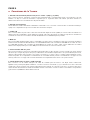 5
5
-
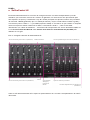 6
6
-
 7
7
-
 8
8
-
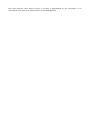 9
9
-
 10
10
-
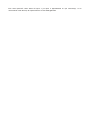 11
11
-
 12
12
-
 13
13
-
 14
14
-
 15
15
-
 16
16
-
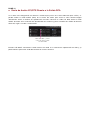 17
17
-
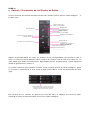 18
18
-
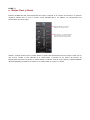 19
19
-
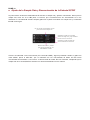 20
20
-
 21
21
-
 22
22
-
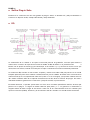 23
23
-
 24
24
-
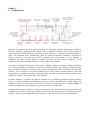 25
25
-
 26
26
-
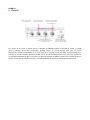 27
27
-
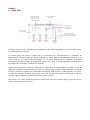 28
28
-
 29
29
-
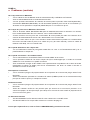 30
30
-
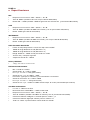 31
31
-
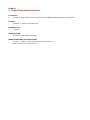 32
32
-
 33
33
-
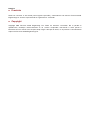 34
34
Focusrite Saffire LE Guía del usuario
- Categoría
- Equipo musical
- Tipo
- Guía del usuario
Documentos relacionados
-
Focusrite Saffire PRO 10 i/o Guía del usuario
-
Focusrite Saffire Pro 26 i/o Guía del usuario
-
Focusrite Saffire Guía del usuario
-
Focusrite Saffire Pro 26 i/o Guía del usuario
-
Focusrite Saffire LE Guía de inicio rápido
-
Focusrite FORTE Guía del usuario
-
Focusrite Saffire 6 USB Manual de usuario
-
Focusrite OctoPre MkII Guía del usuario
-
Focusrite iTrack Pocket Guía del usuario